
默認情況下,將客戶端的設置與Windows中的輸入一起選擇在蒸汽設置中。這意味著一旦您打開計算機,即立即啟動客戶端。但這可以使用客戶端本身,附加程序或使用標準Windows工具輕鬆糾正。讓我們來看看如何關閉Steam AutoLoad。
如何從自動運行中刪除Steam?
方法1:使用客戶端禁用autorun
您可以始終禁用客戶端本身的自動運行功能。為了這:
- 運行程序並在Steam菜單項中轉到“設置”。
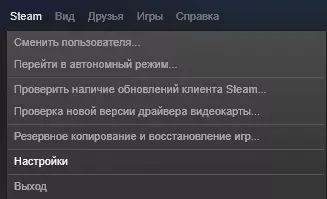
- 然後轉到“接口”標籤,與“使用計算機打開時自動啟動”。
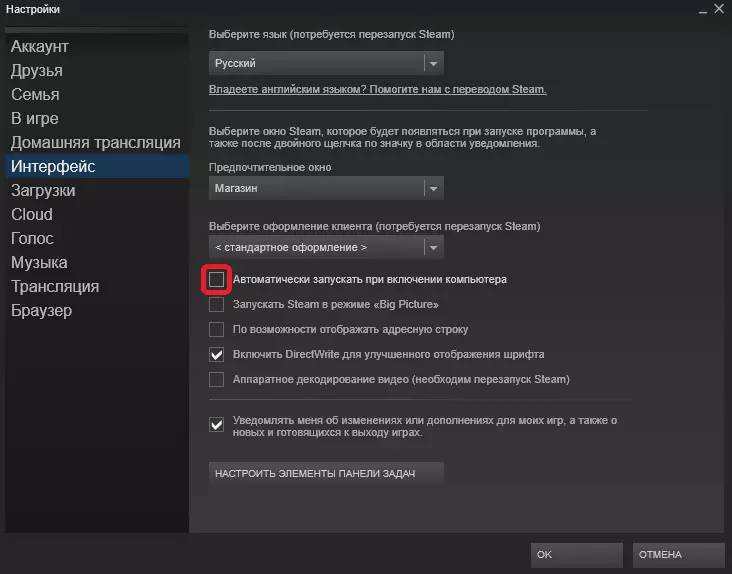
因此,您可以與系統一起關閉自動運行客戶端。但如果由於某種原因不符合此方法,我們將繼續下一個方法。
方法2:使用ccleaner禁用autorun
在此方法中,我們將使用附加程序查看如何禁用Autorun Steam - CCLENER..
- 啟動CCleaner和“服務”選項卡,找到“自動加載”項。
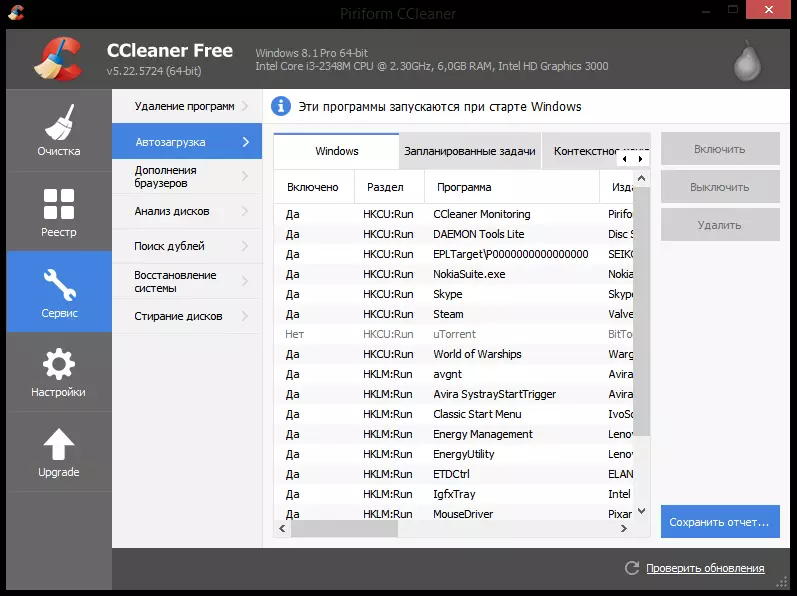
- 您將看到自動運行的所有程序列表以及計算機的啟動。在此列表中,您需要查找Steam,突出顯示它,然後單擊“關”按鈕。

該方法不僅適用於Secliner,還適用於其他類似程序。
方法3:使用標準的Windows工具禁用autorun
我們考慮的最後一條方式是使用Windows任務管理器關閉AutoRun。
- 使用Ctrl + Alt + Delete Key組合或單擊任務欄上的鼠標右鍵致電Windows任務管理器。

- 在打開的窗口中,您將看到所有正在運行的進程。您需要轉到“自動加載”選項卡。

- 在這裡,您將看到與Windows一起運行的所有應用程序的列表。在此列表中查找蒸汽,然後單擊“禁用”按鈕。
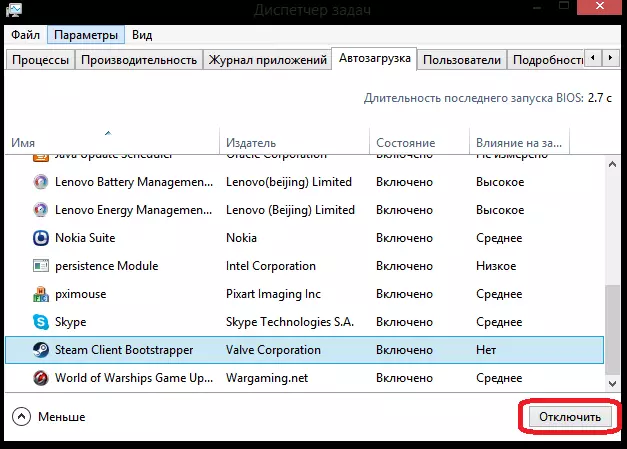
因此,我們研究了幾種方式,您可以使用它與系統一起禁用客戶端的自動加載。
